Die 4 besten Lösungen für Lesebestätigungen, die bei WhatsApp auf iPhone und Android nicht funktionieren
Verschiedenes / / November 07, 2023
WhatsApp dominiert seit geraumer Zeit die Welt der Messaging-Apps. Dies ist der zunehmenden Anzahl an Funktionen für iPhone- und Android-Benutzer zu verdanken. Beispielsweise können Sie nicht einfach nur senden, sondern Bearbeiten Sie Ihre WhatsApp-Nachricht nachdem Sie es abgeschickt haben. Nachdem die Nachricht zugestellt wurde, zeigen die blauen Häkchen an, dass der Empfänger Ihre Nachricht gelesen hat.
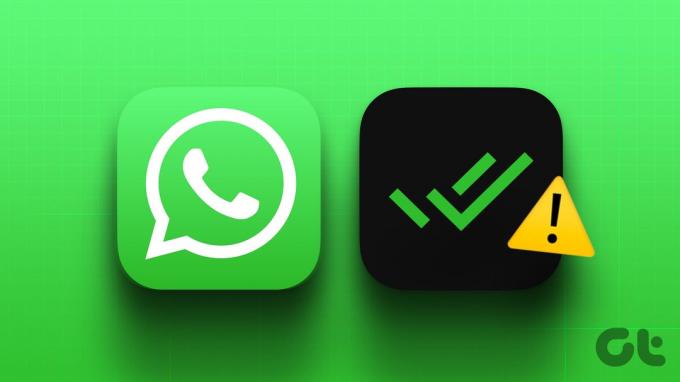
Wenn Ihre WhatsApp-Nachricht jedoch gelesen wurde, aber kein blaues Häkchen vorhanden ist, kann dies ein lästiges Dilemma sein. Um Ihnen bei der Beseitigung zu helfen, stellen wir Ihnen die besten Lösungen für Lesebestätigungen (blaue Häkchen) vor, die in WhatsApp auf iPhone und Android nicht funktionieren.
1. Überprüfen Sie, ob Lesebestätigungen aktiviert sind
Überprüfen Sie, ob die Option „Belege lesen“ aktiviert ist, wenn WhatsApp auf Ihrem iPhone oder Android keine blauen Häkchen anzeigt. Nachdem Sie diese Option deaktiviert haben, können Sie oder Ihr Kontakt nicht feststellen, ob die gesendete Nachricht gelesen wurde. Hier erfahren Sie, wie Sie die Funktion überprüfen und aktivieren.
Auf dem iPhone
Schritt 1: Öffnen Sie WhatsApp auf Ihrem iPhone und tippen Sie unten rechts auf das Symbol „Einstellungen“.

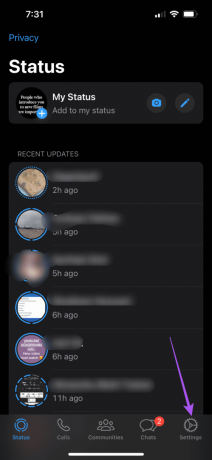
Schritt 2: Wählen Sie Datenschutz.
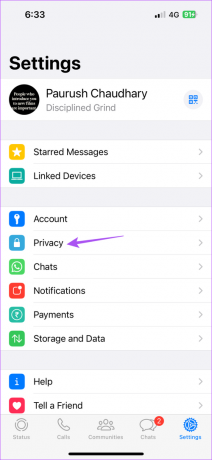
Schritt 3: Scrollen Sie nach unten und tippen Sie auf den Schalter neben „Lesebestätigungen“, wenn dieser deaktiviert wurde.
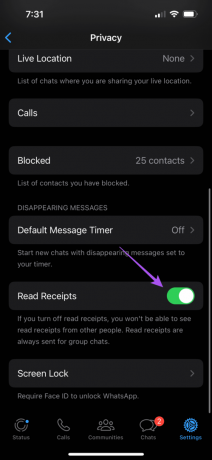
Schritt 4: Gehen Sie zurück zu Ihren Chats und prüfen Sie, ob das Problem gelöst ist.
Auf Android
Schritt 1: Öffnen Sie WhatsApp auf Ihrem Android-Telefon.

Schritt 2: Tippen Sie auf die drei Punkte in der oberen rechten Ecke und wählen Sie Einstellungen.
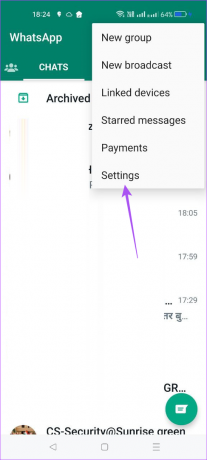
Schritt 3: Wählen Sie „Datenschutz“ aus der Liste der Optionen aus.

Schritt 4: Scrollen Sie nach unten und tippen Sie auf den Schalter neben „Lesebestätigungen“, um die Funktion zu aktivieren.
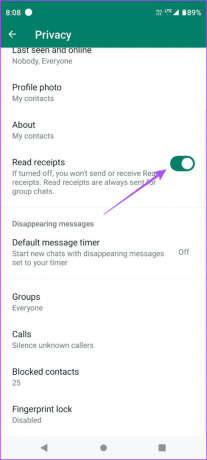
Schritt 5: Gehen Sie zurück zu Ihren Chats und prüfen Sie, ob das Problem gelöst ist.
Ein weiterer Grund, warum Sie in WhatsApp keine Lesebestätigungen erhalten, ist, dass Sie bestimmte Kontakte blockiert haben. Sie können sie überprüfen und entsperren, um zu sehen, ob das Problem auf Ihrem iPhone oder Android gelöst wird.
Auf dem iPhone
Schritt 1: Öffnen Sie WhatsApp auf Ihrem iPhone und tippen Sie unten rechts auf „Einstellungen“.

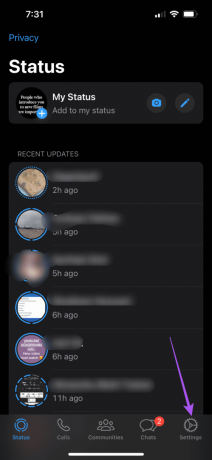
Schritt 2: Wählen Sie „Datenschutz“ aus der Liste der Optionen aus.
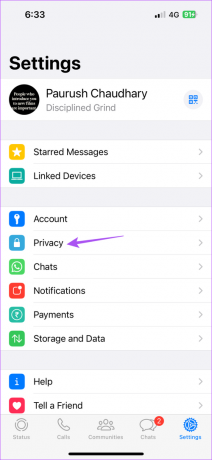
Schritt 3: Scrollen Sie nach unten und tippen Sie auf Blockiert.
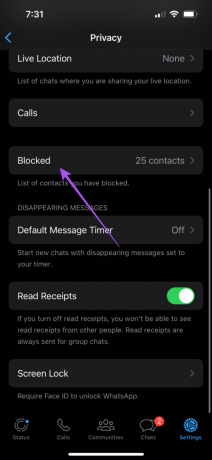
Schritt 4: Tippen Sie oben rechts auf Bearbeiten und dann auf das Minus-Symbol neben dem Kontaktnamen, um die Blockierung aufzuheben.
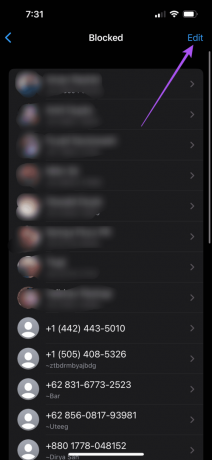
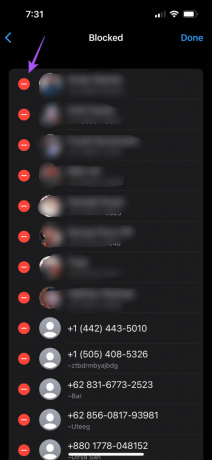
Schritt 5: Tippen Sie zur Bestätigung oben rechts auf „Fertig“.
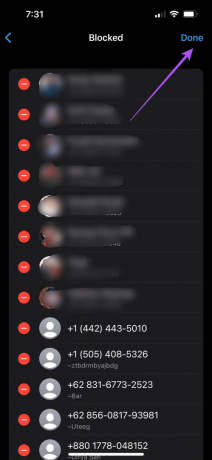
Schritt 6: Öffnen Sie den Chat mit demselben Kontakt und prüfen Sie, ob das Problem gelöst ist.
Auf Android
Schritt 1: Öffnen Sie WhatsApp auf Ihrem Android-Telefon.

Schritt 2: Tippen Sie auf die drei Punkte in der oberen rechten Ecke und wählen Sie Einstellungen.
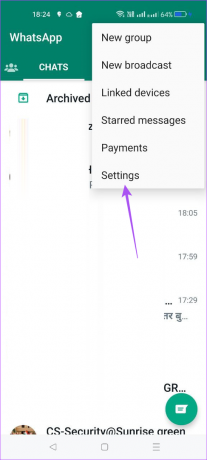
Schritt 3: Wählen Sie „Datenschutz“ aus der Liste der Optionen aus.

Schritt 4: Scrollen Sie nach unten und tippen Sie auf Blockierte Kontakte.
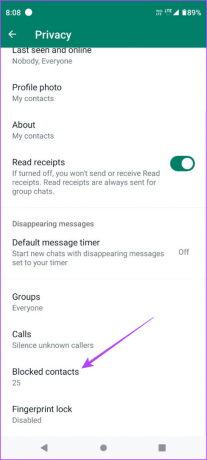
Schritt 5: Tippen Sie auf den Kontaktnamen und wählen Sie „Entsperren“.
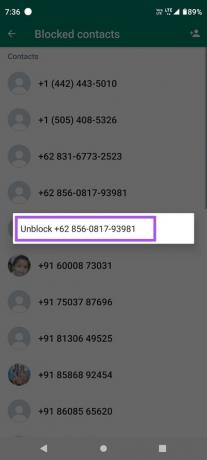
Schritt 6: Gehen Sie zurück zum Chat mit diesem Kontakt und prüfen Sie, ob das Problem gelöst ist.
3. Erzwingen Sie das Beenden und starten Sie WhatsApp neu
Wenn Sie nicht sehen können, ob jemand Ihre Nachricht auf WhatsApp gelesen hat, empfehlen wir Ihnen, das Beenden zu erzwingen und die App auf Ihrem iPhone oder Android neu zu starten. Dies gibt der App einen Neuanfang.
Auf dem iPhone
Schritt 1: Wischen Sie auf dem Startbildschirm nach oben und halten Sie den Finger gedrückt, um die Hintergrund-App-Fenster anzuzeigen.
Schritt 2: Wischen Sie nach rechts, um nach WhatsApp zu suchen, und wischen Sie nach oben, um die App zu entfernen.
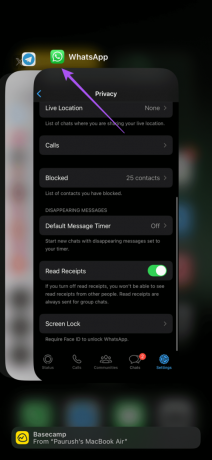
Schritt 3: Starten Sie WhatsApp neu und prüfen Sie, ob das Problem behoben ist.

Auf Android
Schritt 1: Drücken Sie lange auf das WhatsApp-App-Symbol und tippen Sie auf App-Info.

Schritt 2: Tippen Sie auf Stopp erzwingen und wählen Sie zur Bestätigung OK.
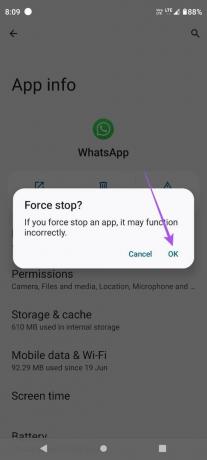
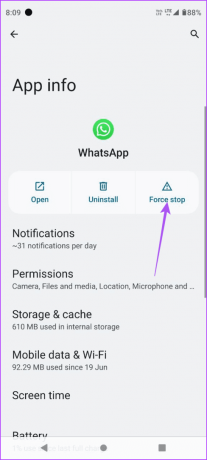
Schritt 3: Schließen Sie App Info und öffnen Sie WhaytsApp erneut, um zu überprüfen, ob das Problem behoben ist.

4. WhatsApp aktualisieren
Wenn bisher keine der Lösungen für Sie funktioniert hat, besteht der letzte Ausweg darin, die Version von WhatsApp auf Ihrem iPhone oder Android zu aktualisieren. Dadurch wird die App von Fehlern befreit, die das Problem verursachen könnten. Verwenden Sie die folgenden Links, um WhatsApp basierend auf Ihrem Gerät zu aktualisieren.
Aktualisieren Sie WhatsApp auf Android
Aktualisieren Sie WhatsApp auf dem iPhone
Blaue Zecken? Überprüfen!
Manchmal ist es notwendig zu wissen, ob die andere Person die Nachricht auf WhatsApp gelesen hat. Während einige Leute die Lesebestätigungen möglicherweise deaktivieren, hilft eine Bestätigung für diejenigen, die dies nicht getan haben. Auch wenn die Lesebestätigungen aktiviert sind, ist dies weiterhin möglich Lesen Sie WhatsApp-Nachrichten, ohne dass der Absender es weiß.
Zuletzt aktualisiert am 12. September 2023
Der obige Artikel kann Affiliate-Links enthalten, die zur Unterstützung von Guiding Tech beitragen. Dies beeinträchtigt jedoch nicht unsere redaktionelle Integrität. Der Inhalt bleibt unvoreingenommen und authentisch.

Geschrieben von
Paurush experimentiert mit iOS und Mac, während er Android und Windows hautnah kennenlernt. Bevor er Schriftsteller wurde, produzierte er Videos für Marken wie Mr. Phone und Digit und arbeitete kurzzeitig als Texter. In seiner Freizeit stillt er seine Neugier auf Streaming-Plattformen und Geräte wie Apple TV und Google TV. An den Wochenenden ist er ein Vollzeit-Kinoliebhaber und versucht, seine endlose Beobachtungsliste zu verkürzen, wobei er sie oft länger verlängert.



